MacOS의 Homebrew같은 패키지 관리자가 있다면 정말 편하겠지만 없으니... 어쩔 수 없이 검색으로 설치해야함 한다. (apt-get도 패키지 관리자지만 homebrew가 사용하긴 편하다. mac사용자라면 설치하길 추천한다.)
여기선 각 세팅에 대한 내용은 적지 않는다. 기본적인 설치 방법만을 설명한다.
순서
1. Apache 설치
2. MySQL 설치 (별도의 구성이 없다면 MariaDB가 설치됨)
3. PHP설치
1. 아파치 설치
$ sudo apt-get install apache2아파치의 경우 대략 간단하게 설치가 된다. 아파치를 재시작 하려고 하니 에러가 났다.

실제로 서버에서 에러가 난것은 아니라고 한다. 단지 친절히 서버네임을 읽을 수 없다고 안내한다는 내용이라고 말이다.
간단히 ServerName을 아파치 config에 추가해 준다.
$ sudo vi /etc/apache2/apache2.conf
이제 잘 된다.
아파치의 시작, 실행, 재시작의 명령어는 다음과 같다.
$ sudo service apache2 stop //종료
$ sudo service apache2 start //시작
$ sudo service apache2 restart //재시작
2. MySql 설치
mariadb대신 mysql을 설치할 수 있는 방법이 있으나 귀찮음. 사용하긴 거의 동일하기 때문에 그냥
편하게 mariadb를 설치해줌.
$ sudo apt-cache search mariadb위의 명령어로 검색을 하면 현재 기준으로 아래와 같은 목록이 나온다.
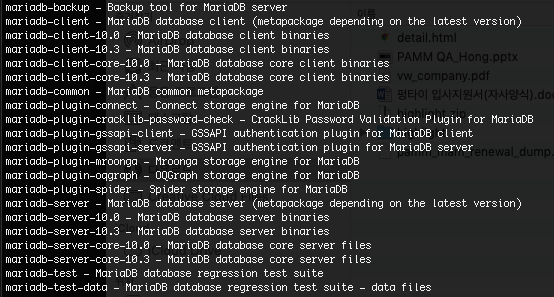
mariadb-server-10.0도 보이고 mariadb-server-10.3도 보인다.
그냥 mariadb-server를 설치하다. 버전관리 귀찮으니까. ㅋㅋㅋㅋ
$ sudo sudo apt-get install mariadb-server
$ sudo sudo apt-get install mariadb-server-10.0설치가 된다. root계정 비밀번호도 묻지 않고 그냥 마구잡이로 설치한다. 좋다. 편하다!
영어로 물어보는거 싫다. 난 한국 아저씨니까!
설치가 완료되면 설치가 되었는지 버전을 확인해 보자.
$ sudo mysql --version
제대로 나오고 있다 10.3버전을 설치하지 않아도 알아서 버전관리 해준다.
접속해보자.
$ sudo mysql -u root계정에대한 비밀번호 설정도 안했으니 기본적으로 비밀번호는 없다. 비밀번호를 입력 했다면
$ sudo mysql -u root -p [비밀번호]이걸로 접속하자.
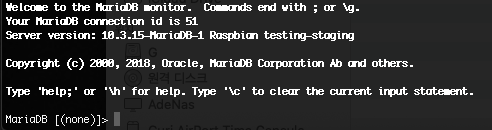
잘 나온다. Mysql 설정은 다음에 하기로 하고 설치 설치 설치~ 레고~ (아 위의 화면에서 빠져나오고 싶다면 exit 엔터)
3. php 설치
기본적으로 php를 설치하면 5.x가 설치된다. php 7.2 이상 설치를 권장한다.
변경된 webpack이나 symfony등에서 7.2이상을 요구하는 경우가 많다. 5.x보다 7.x가 속도도 빠르고 Wordpress를 설치해도 훨씬 빠른 속도를 보여준다. 그냥 최신 깔자.
apt-cache로 어떠한 버전을 설치할 수 있는지 검색 검색
$ sudo apt-cache search php너... 너무 많이 나온다. 7.3으로 다시 검색
$ sudo apt-cache search php7.3이제 적당히 나와준다.. 그래도 길다.

이제 php를 설치해 보자.
$ sudo apt-get install php7.3 php7.3-common libapache2-mod-php7.3 php7.3-mysql7.3에대한 패키지도 같이 설치해준다. 버전 변경을 원한다면 7.3이라는 숫자를 원하는 버전으로 바꾸면 된다.
이또한 설치가 된다. 된다. 주르륵 된다.
설치가 끝나면 버전을 확인해 보자. 브라우저에서 phpinfo()로 확인할 수 있으나 일단 설치되었는지 간단히 보자.
$ php --version
7.3으로 설치되어 있는것을 볼 수 있다. 좋다. 나중에 어딘가에 다른 버전들을 설치하고 버전 변경도 포스팅 하겠다.
귀찮으니 끝.
'Develop > RaspberryPi' 카테고리의 다른 글
| 4. 라즈베리파이 웹서버 구축 - GitLab 설치 (0) | 2019.09.05 |
|---|---|
| Swap Size 늘리기 (0) | 2019.09.05 |
| 1.1 pi 사용자계정 ssh 차단 (0) | 2019.09.03 |
| 1. 라즈베리파이 웹서버 구축 - 라즈비안OS 설치하기 (0) | 2019.09.03 |
| Raspberry pi 웹서버 사용기 및 2 > 4로 업그레이드 후기 (2) | 2019.09.03 |